扫二维码与项目经理沟通
我们在微信上24小时期待你的声音
解答本文疑问/技术咨询/运营咨询/技术建议/互联网交流
小编给大家分享一下node.js中Path的确认方法,希望大家阅读完这篇文章后大所收获,下面让我们一起去探讨吧!
为吉县等地区用户提供了全套网页设计制作服务,及吉县网站建设行业解决方案。主营业务为网站设计、网站制作、吉县网站设计,以传统方式定制建设网站,并提供域名空间备案等一条龙服务,秉承以专业、用心的态度为用户提供真诚的服务。我们深信只要达到每一位用户的要求,就会得到认可,从而选择与我们长期合作。这样,我们也可以走得更远!NODE_PATH是Node.js的环境变量,环境变量是在OS中使用Node.js的最基本设置值,由于其重要性,也称为系统变量。

NODE_PATH描述了Node.js的模块安装在哪个目录(文件夹)中,NODE_PATH路径具有目标地址的含义。换句话说,如果PATH错了,你就不会到达目的地,Node.js的环境变量用env设置。
npm的PATH如何确认
在Windows 10命令提示符下(MAC终端上)确认
命令
npm bin -g
显示结果
C:\Users\用户名\AppData\Roaming\npm
分析:如果使用npm bin -g该命令运行,在Windows 10中,像C:\Users\用户名\AppData\Roaming\npm的目录在Node.js安装时自动设置。
确认/更改node_modules的PATH
使用node命令执行global module paths
> global.module.paths
说明:通过在命令提示符处执行node,>指示节点命令画面显示在行的开头。
在这种状态下,如果执行> global.module.paths,您将看到类似显示结果的内容
使用node命令添加node_modules 2
添加命令提示符命令
set NODE_PATH=C:\Users\a\AppData\Roaming\npm\node_modules2
node显示命令
> global.module.paths
说明:C:\Users\a\AppData\Roaming\npm\node_modules2添加上了。
当NODE_PATH设置不合适时
命令提示符下的错误显示示例
node index.jp
> var date = require('date')
Error: Cannot find module 'date'
at Function._resolveFilename (index.js:332:11)在执行index.js时,如果没有正确设置NODE_PATH的情况下,因为没有通过随机数据的路径,因此在显示例子中显示错误。
看完了这篇文章,相信你对node.js中Path的确认方法有了一定的了解,想了解更多相关知识,欢迎关注创新互联网站制作公司行业资讯频道,感谢各位的阅读!

我们在微信上24小时期待你的声音
解答本文疑问/技术咨询/运营咨询/技术建议/互联网交流
Copyright © 2002-2023 www.csdahua.cn 快上网建站品牌 QQ:244261566 版权所有 备案号:蜀ICP备19037934号

微信二维码

移动版官网